윈도우10 브라우저 Microsoft Edge 란?
컴퓨터로 인터넷을 이용하는 분이라면 '브라우저'라고 불리는 소프트웨어를 사용하고 있겠지요. 특히 윈도우 유저는 'Internet Explorer'라고 하는 브라우저에 친숙함이 있을 것입니다. 그러나 최신 Windows 10에서는 익스플로러가 아닌 'Microsoft Edge'가 표준 브라우저로 탑재되었습니다.
본문에서는 Microsoft Edge의 특징이나 신기능에 초점을 두고 Internet Explorer 와의 차이에 대해서 소개합니다.
Microsoft Edge는 Windows 10에서 표준 탑재된 웹브라우저입니다.

Windows 10이 탑재된 컴퓨터에서 브라우저의 설정을 변경하지 않으면 인터넷을 이용할 때는 Microsoft Edge가 실행됩니다. 덧붙여서 아이콘은 푸른 "e"의 문자입니다.
원래 '브라우저'란, 인터넷을 열람하기 위한 소프트웨어를 가리킵니다. Windows의 PC를 사용해 온 분에게는 'Internet Explorer'가 기본 브라우저로서 친숙할 것입니다. 그 밖의 대표적인 브라우저로는 'Google chrome'. 'Firefox', 'Opera', 매킨토시에 표준 탑재되어 있는 'Safari' 등이 있습니다.
어느 브라우저도 '인터넷 열람'이라는 본연의 목적은 같습니다. 단지 사용에 의한 평가에는 큰 차이가 있기 때문에 PC 유저들은 기호에 맞는 브라우저를 구분해서 사용하는 경우가 많습니다.
오랫동안 표준 브라우저였던 Internet Explorer는 단순한 조작성이 매력적이었습니다. 새롭게 표준 탑재된 Microsoft Edge는 현대적인 조작성, 디자인, 기능으로 많은 유저에게 사용되고 있습니다.
Internet Explorer 11과 Microsoft Edge의 차이점은?
Windows 10 이후의 컴퓨터에도 Internet Explorer는 설치되고 Microsoft Edge와 Internet Explorer를 각각 바꾸어 쓸 수 있습니다.
그럼 두 브라우저 사이에는 어떤 차이가 있을까요? Internet Explorer 11과 Microsoft Edge의 차이점들을 정리했습니다.
디자인
Microsoft Edge는 Windows 10에서 채택된 '플랫 디자인'을 기준으로 삼고 있습니다. 이는 아이콘이나 단추 같은 요소를 평면적으로 디자인함으로써 시인성과 조작성을 확보하는 방법입니다. 반대로 입체적인 디자인은 Internet Explorer 11의 특징이 됩니다.
메뉴 버튼과 주소 바
Microsoft Edge의 버튼이나 주소 바(adress bar)는 크게 디자인되고 있지만 플랫 디자인의 기준 덕분에 답답하게 느껴지지는 않습니다.
다만, Microsoft Edge의 뒤에 Internet Explorer를 사용하면, 버튼이나 주소 바의 사이즈가 다른 것부터, 조금 사용하기 불편함을 느낄 수도 있습니다. 이러한 사이즈 변경은 터치 패널 조작을 의식한 것이라고 할 수 있습니다.
인쇄 화면
Microsoft Edge로 인쇄 화면을 열면, 설정 정보와 동시에 인쇄 미리보기를 확인할 수 있는 오리지날 사양입니다. 한편, Internet Explorer의 인쇄 화면은 다른 Windows 프로그램의 기준에 맞춰져있습니다. 이것도 두 브라우저의 큰 차이인 듯하네요.
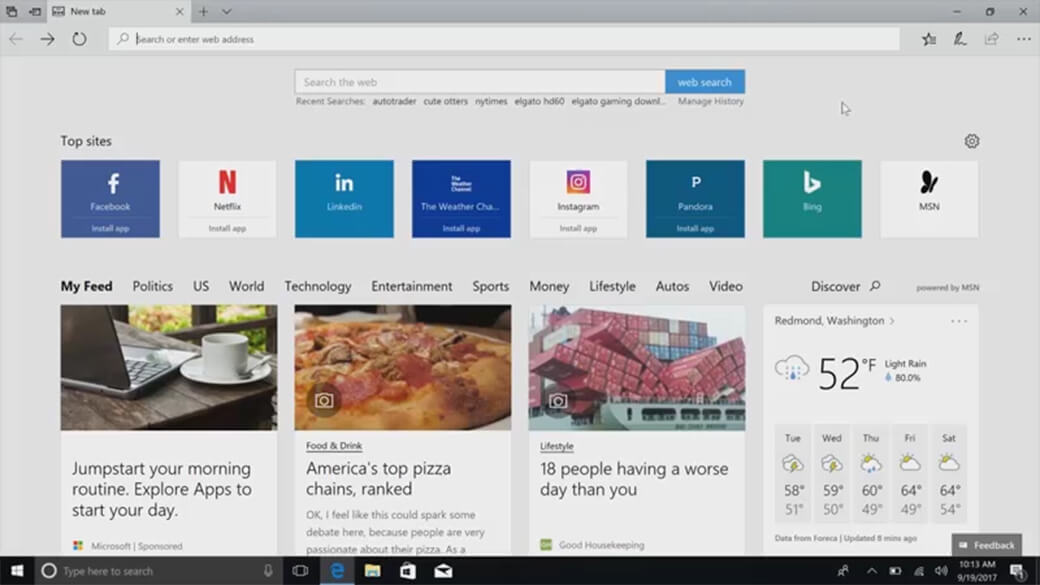
Microsoft Edge의 새로운 기능
Microsoft Edge에는 웹브라우저로서 획기적인 신기능이 여럿 탑재되어 있습니다. 이러한 새로운 기능은 인터넷을 '열람'하는 브라우저에 그치지 않고 '활용'하는 브라우저라고 평가받는 이유이기도 합니다.
Web 노트
최근의 Windows PC는 터치 조작에 대응하고 있습니다. 이미 탑재되었던 소프트웨어들도 터치 조작을 고려한 기능이 추가되었으며, Microsoft Edge도 예외는 아닙니다.
대표적인 터치 조작 기능이라고 할 수 있는 것이 'Web 노트'입니다. 표시되고 있는 웹페이지를 이름 그대로 자신의 노트와 같이 취급할 수 있는 기능입니다.
Web 노트에서 할 수 있는 주요 작업은 '마커', '클립', '공유' 3가지입니다. 텍스트나 이미지에 대해서 교과서에 형광 펜으로 표시하는 것처럼 마커를 끌 수도 있습니다. 또, 클립 기능으로 선택한 범위를 보존할 수 있고, 공유하고 싶은 정보가 있으면 OneNote나 Twitter, 메세지 등 SNS 송신도 원활하게 가능합니다.
종래와 같이 마우스로의 조작이 가능하고 터치 조작에서도 이러한 작업을 모두 할 수 있습니다. Web 노트로 대표되듯이 직감적인 조작을 할 수 있게 된 것은, Microsoft Edge의 큰 특징이겠지요.
화면 읽기
웹페이지에 따라서 읽기 어려운 디자인이 되어 있을 가능성이 있습니다. 비록 게재되고 있는 정보가 유익하다 해도, 디자인이 복잡하면 읽어내려가는 것이 귀찮을 수 있겠지요. 그러한 때에 편리한 기능이 '화면 읽기'입니다.
화면 우측 상단에 있는 책 모양 버튼을 클릭하면, 이미지, 광고등이 배제되고 텍스트가 읽기 쉬운 심플한 표시로 변환됩니다. 웹페이지에 따라서는, 읽기 화면의 표시 형식을 지원하지 않는 경우도 있지만 재빠르게 정보를 픽업하고 싶을 때에는 매우 편리한 기능입니다.
읽기 목록
이 기능은 나중에 읽고 싶은 기사를 보존하여 리스트에 추가할 수 있는 기능입니다. 일반적인 웹브라우저에 탑재되어 있는 '북마크' 기능과 살짝 비슷해요. 그러나 리딩 리스트는 보다 간편하고 기사 열람에 적절한 기능입니다.
리스트에 추가된 기사는 시간 순서대로 표시되어 스크롤하면 과거 분까지 거슬러 올라갈 수 있습니다. 또, 동일한 Microsoft의 계정 설정을 하고 있으면, 태블릿이나 Windows Phone 등, 다른 디바이스에서도 리스트를 확인할 수 있어 편리합니다. PC 뿐만 아니라 다른 디바이스에서도 열람할 수 있기 때문에 이동 중이나 외출 중에도 효율적인 정보 수집을 할 수 있습니다.
마지막으로
Windows를 이용하고 있는 많은 유저들에게 Internet Explorer는 사용하기 쉬운 브라우저일지도 모르지만, Microsoft Edge도 현대의 요구를 반영한 획기적인 브라우저입니다. Windows 10 운영체제를 이용 중인 분들은 Microsoft Edge의 편리성을 체험해보는 것도 나쁘지 않은 경험일 것이라 생각되는군요.
'IT 기기 > Windows' 카테고리의 다른 글
| 인터넷 익스플로러10 다운로드(윈도우7) (0) | 2019.11.21 |
|---|---|
| 윈도우10 듀얼모니터 설정방법 (0) | 2019.10.27 |
| 윈도우10 집중 지원(Focus Assist) 사용하기 (0) | 2019.08.17 |
| 윈도우 버전 확인법(윈도우10) (0) | 2019.05.05 |
| 윈도우10, 인터넷 익스플로러 사용하기 (0) | 2019.04.28 |